Sécurisez votre routeur Wi-Fi maintenant avec ces conseils de sécurité
Comme avec toute technologie aujourd'hui, en ce qui concerneconfigurer le Wi-Fi dans votre maison ou votre petite entreprise, vous devez l'aborder avec la sécurité à l'esprit. Voici quelques conseils de sécurité efficaces que vous pouvez configurer dès maintenant pour vous assurer que votre réseau est sécurisé et que vos voisins ne volent pas votre bande passante.
Conseils de sécurité lors de l'utilisation d'un routeur Wi-Fi
Tout d'abord, lors de la configuration de votre routeur, vous deveztenez compte de l'endroit où vous prévoyez de le configurer pour de meilleures performances. Si vous installez un routeur sans fil dans un cadre public, la sécurisation du routeur physique doit être une priorité absolue. Il est recommandé d'avoir une configuration d'armoire sécurisée où le routeur peut être stocké. S'il s'agit d'un environnement domestique, vous pouvez être un peu plus flexible. Si c'est une question de goût, vous pouvez le placer quelque part sans que cela soit si évident, comme dans votre bureau à domicile ou à proximité de votre centre de divertissement.
Changer le mot de passe par défaut
La première chose à faire après l'avoirplacé où vous voulez est de changer le mot de passe par défaut. Pour votre commodité, les fabricants fourniront un nom d'utilisateur et un mot de passe tels que admin ou 1234 - modifiez-les immédiatement.
Ouvrez un navigateur et saisissez l'adresse IP de votrerouteur. Chaque routeur varie, mais c'est généralement quelque chose comme 192.168.1.1 ou quelque chose de similaire. Saisissez ensuite le nom d'utilisateur et le mot de passe fournis. Vous pouvez également accéder à la page de votre périphérique de routeur à partir de l'explorateur réseau, cliquez avec le bouton droit sur le périphérique, puis cliquez sur Afficher la page de l'appareil. Si le routeur a été précédemment configuré, utilisez lebouton de réinitialisation pour le ramener à son état par défaut hors de la boîte. Selon la marque et le modèle de routeur que vous possédez, les options peuvent être différentes. Mon routeur Nexxt offre immédiatement la possibilité de configurer mon mot de passe sans fil. De plus, lorsque vous le modifiez, assurez-vous qu'il s'agit d'un mot de passe fort.

Modifier le nom SSID par défaut
Il s'agit du nom que votre routeur utilise pour diffuser verspériphériques lorsqu'ils détectent le signal sans fil. La valeur par défaut est normalement le nom du fabricant. Pour le changer, allez dans les paramètres avancés, regardez sous Paramètres sans fil pour une zone de champ liée au SSID. Utilisez un nom qui n'est pas trop évident.
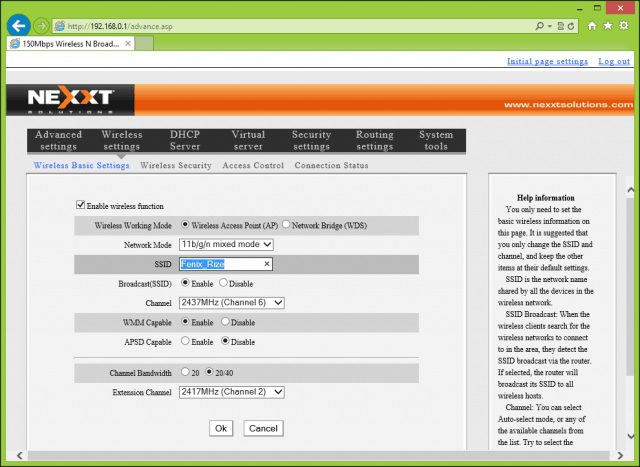
Ne diffusez pas le SSID
Je me souviens de la configuration sans fil de monemployeur précédent; c'était dans la bibliothèque où je travaillais la plupart du temps. Les étudiants méprisaient de venir à la bibliothèque. Mais quand ils ont réalisé qu'un routeur Wi-Fi avait été installé, ils ont soudainement commencé à se présenter et à demander le mot de passe. Désactivez la diffusion, cela minimisera également toute attaque par force brute ou évitera des situations comme celles que j'ai connues. Vous pouvez le dire de manière sélective à quelques personnes, ce qui est idéal pour éviter le chaos inattendu.
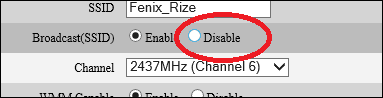
Activer le cryptage WPA2
La norme de cryptage que vous utilisez garantira votrele réseau est protégé. Certains routeurs plus anciens utiliseront la norme WEP. Les routeurs qui prennent en charge la norme 802.11n ou supérieure par défaut utilisent les normes de chiffrement AES personnelles WPA et WPA2 personnelles AES plus récentes et plus sécurisées. Activez WPA2 si votre routeur le prend en charge.
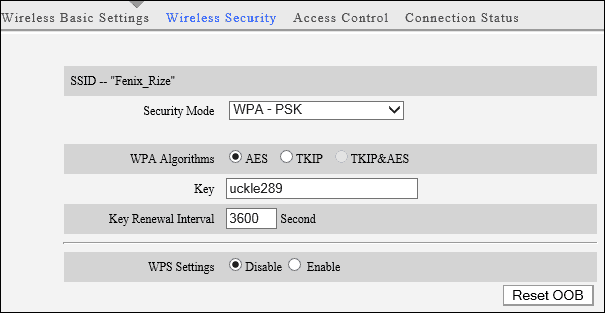
Activer le filtrage MAC
Le filtrage MAC est une autre fonctionnalité de votre routeurles soutiens. Lorsqu'il est activé, cela vous permettra de gérer les clients escrocs lorsqu'ils rejoignent votre réseau. Par exemple, s'il existe une machine particulière qui pourrait réduire la bande passante, vous pouvez utiliser les options de filtre Mac pour limiter l'accès de cette personne au réseau ou les garder hors tension. Chaque fois qu'ils rejoignent le réseau, votre routeur sans fil s'en souviendra et appliquera les mesures appropriées à cet appareil.
Désactiver DHCP
DHCP (Dynamic Host Configuration Protocol),normalement utilisé dans les grands réseaux pour délivrer des adresses aux clients, il n'est pas nécessaire de gérer un parc de PC. Si vous utilisez votre routeur sans fil dans une maison, le besoin est minime. Au lieu de cela, vous pouvez rapidement attribuer une adresse à un groupe d'appareils. Donc, si vous savez que vous ne disposez que de 10 appareils dans votre maison autorisés à se connecter au réseau sans fil, vous pouvez empêcher les utilisateurs non autorisés d'espérer facilement. C’est un peu plus de travail, mais cela en vaut peut-être la peine.
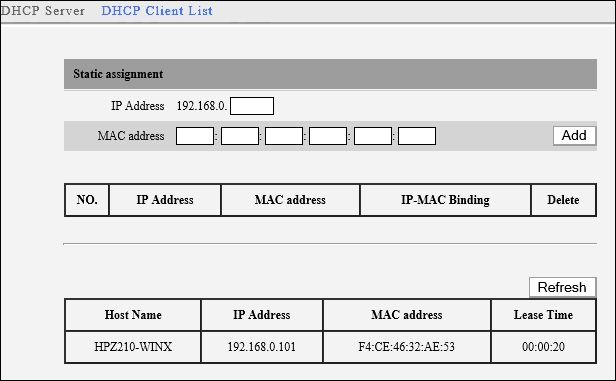
Conseils supplémentaires
- Il existe des configurations supplémentaires que vous pouvezmodifier, par exemple en désactivant la zone démilitarisée DMZ, qui permet de connecter une machine cliente à d'autres appareils via Internet. L'activation de cette fonction peut exposer votre ordinateur à des risques de sécurité; la fonctionnalité ignorera également les paramètres du pare-feu.
- La gestion à distance est également une autre caractéristiqueest disponible, mais vous devez en minimiser ou éviter l'utilisation. C'est l'occasion idéale de laisser votre réseau ouvert aux attaques, évitez donc de l'utiliser si vous le pouvez. La plupart des routeurs sans fil modernes verront ces fonctionnalités désactivées par défaut.
- De plus, si vous partez en vacances ou si vous ne prévoyez pasen utilisant votre réseau Wi-Fi pendant une longue période, débranchez simplement le routeur. Il n'y a aucune raison de l'avoir si vous ne l'utilisez pas, et si ce n'est pas le cas, ce n'est pas une cible d'attaque.
- Si vous n'utilisez pas le Wi-Fi et que tout est câblé via Ethernet, désactivez simplement le Wi-Fi dans les paramètres de votre routeur.
Ce ne sont que quelques-unes des choses que vous pouvez faire pour rendre votre réseau plus sûr. Quelles sont les techniques que vous utilisez pour sécuriser votre réseau domestique? Faites-nous savoir dans la section commentaire ci-dessous.
Plus d'articles gP sur le réseautage à domicile
Vous voulez des performances sans fil plus rapides? Consultez notre guide ultime de réseautage à domicile et de vitesse WiFi: 22 astuces impressionnantes!
Et pour plus de conseils et pour accélérer le Wi-Fi, Powerline Ethernet et plus sur le réseautage à domicile, lisez nos archives d'articles sur le réseautage aHome.


![Comment partager le WiFi sans donner votre mot de passe [Routeur invité du routeur ASUS]](/images/howto/how-to-share-wifi-without-giving-out-your-password-asus-router-guest-network.png)
![Filtrage MAC: Bloquez des périphériques sur votre réseau sans fil [Routeurs ASUS]](/images/howto/mac-filtering-block-devices-on-your-wireless-network-asus-routers.png)






laissez un commentaire